Как уменьшить время загрузки системы. Отключение автозагрузки программ, при помощи программы Starter

Привет всем читателям блога MoyiZametki.ru. Долго грузится система, рано или поздно каждый пользователь ПК сталкивается с этой проблемой. Явление это довольно таки распространённое. Причин тому много. Одной из них является — большое количество программ записанных в автозагрузку при старте операционной системы. Проявляется это так: рабочий стол уже вроде появился и ярлыки тоже на виду, но вместо привычного курсора мыши ты видишь песочные часики или крутящуюся шайбу. Всё это может растягиваться от минуты и более. В этот промежуток времени (пока висят песочные часики) загружаются в память ОЗУ программы, которые были прописаны в автозагрузку при старте ОС. Поэтому удаление программ из автозагрузки, поможет вам сэкономить на нервах и ускорить загрузку ПК. Поможет нам в этом одна замечательная утилитка Starter.
Программа Starter.
Редактировать список автозагрузки придётся каждому, кто хочет ускорить загрузку системы. Список этот со временем разрастается. В автозагрузку прописываются такие программы как: ЯОнлайн, Mail.ru Агент, Аська, Скайп и так далее. К тому же и некоторые вирусы, программы шпионы, тоже могут оказаться в этом списке. Итак к практике.
Программа Starter предназначена для редактирования списка автозагрузки. Она бесплатна, на русском языке, не требует установки и проста в использовании. Как говориться простое средство для решения сложных задач. Скачать её можно тут. Распаковывайте архив куда, Вам удобнее. Запускаете файлик Starter.exe и настраиваем русский язык.
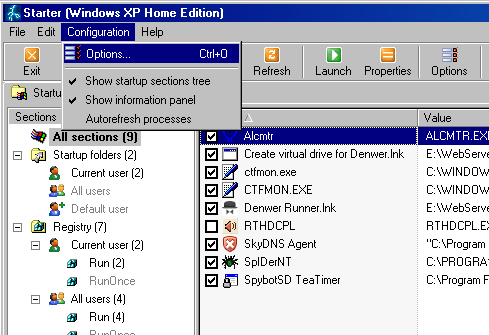
Далее в появившемся окошке выбираем русский язык.
Удаление программ из автозагрузки.
Теперь само использование программы. После запуска мы видим главное окно, в котором есть три вкладки: Автозагрузка, Процессы (эта вкладка кстати прекрасная замена стандартному диспетчеру задач) и Службы. Нас в данный момент интересует первая.
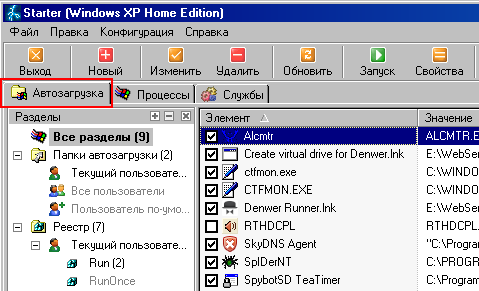
Собственно здесь мы видим список программ. Для того, чтобы отключить автозагрузку программы, выбираем её из списка, снимаем галочку и подтверждаем это действие, нажав ДА. Если программа, Вам не знакома и вы неуверенны нужно её убирать или нет, кликните по ней два раза и в появившемся окошке можно прочитать подробную информацию о том, что это за приложение. Но даже, ели вы снимите галочку и что-то потом пойдёт не так, то можно всё это вернуть назад т. к. в списке программа остаётся просто не запускается.
Кстати подробная информация о той или иной программе очень полезная штука. Так можно вычислять вирусы. Все нормальные программы, как правило грамотно подписаны их разработчиками. Вирусы этого зачастую не имеют, а значит их нужно убирать и удалять. При помощи этой программы можно без проблем добраться до исполняемого файла того или иного процесса. Правой кнопкой мыши жмём на нужной строчке, выбираем пункт «Проводник в папку с программой». Дальше удаляем всё что нам не нравится.
В ОС Windows есть и встроенное средство, редактирования списка автозагрузки. Вызветь его можно так: Пуск — Выполнить — вводим команду msconfig. Видим такое вот окошко.
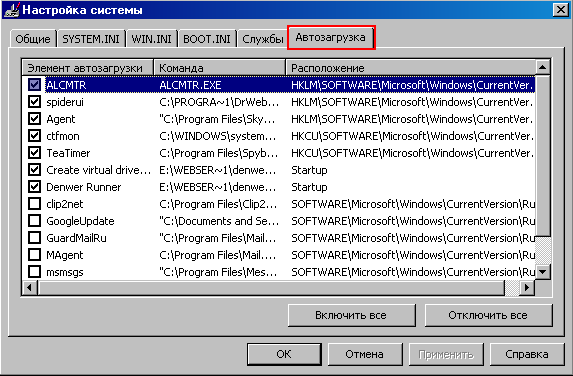
Выбираем нужную нам вкладку и редактируем. Но на мой взгляд он не удобен. Да и за многие годы практики я заметил, что тут не все программы отображаются, которые попадают в автозагрузку. Ну и чисто визуально интерфейс не очень дружествен. Банальное отсутствие иконок процессов меня отталкивает. Ну ту конечно каждому своё. Это чистое ИМХО
Я периодически проверяю список программ, которые попадают в автозагрузку, удаляю всё не нужное. Результаты есть, компьютер шустрее работает, время загрузки системы заметно сокращается.
Ну вот такие дела. Пробуйте, не бойтесь осваивать новые методы настройки компьютера.
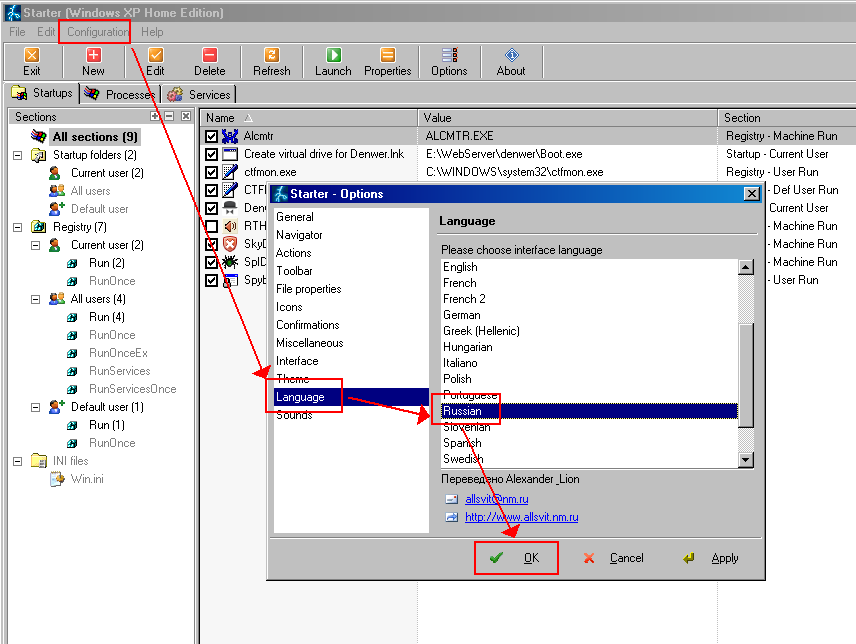




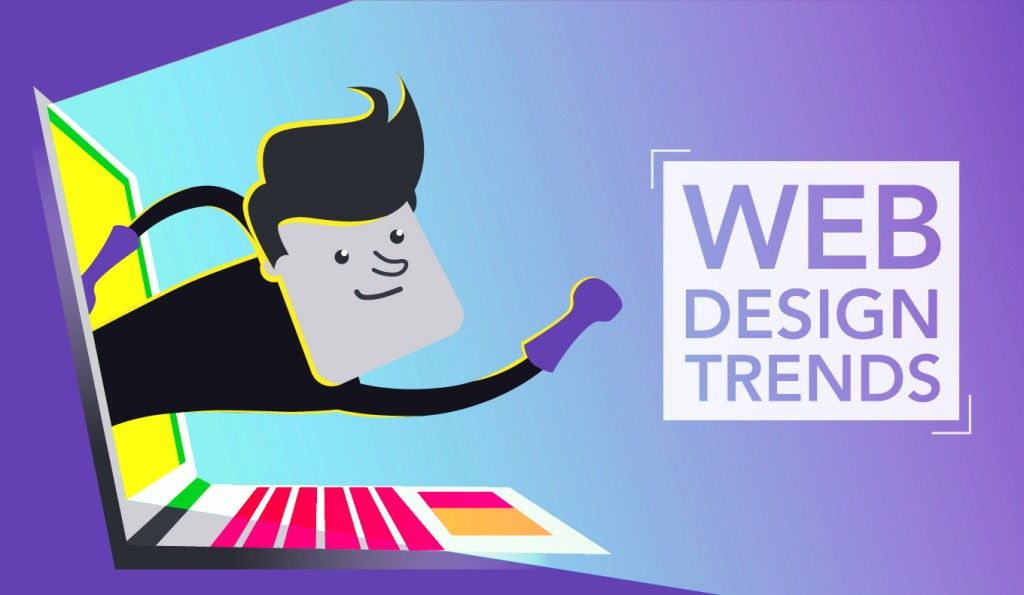
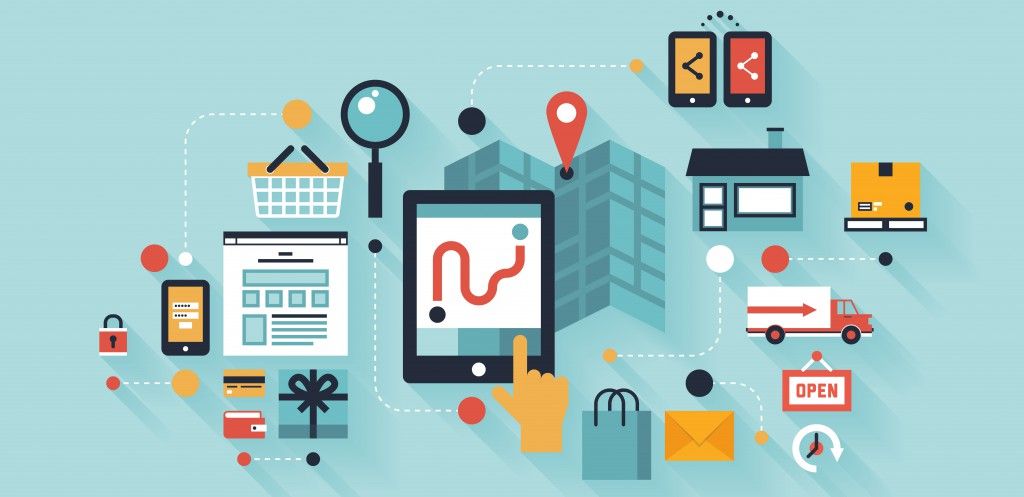
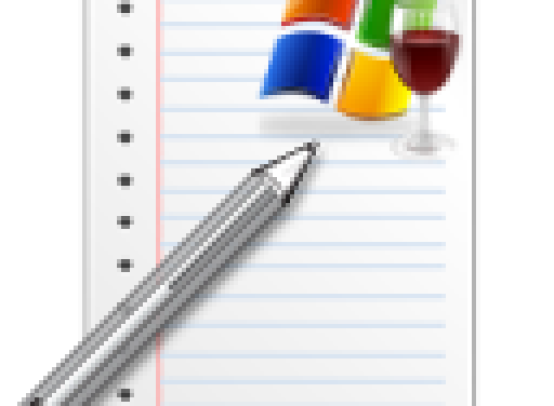
Здравствуйте! Нажимаю на «тут», а результат,-папка повреждена и стартера нет. Что будем делаь?
Доброго времени суток.
Странно. Проверил архив. Без проблем открывается. Перезалил заново на всякий случай.
У вас архиватор какой?
Я тоже так делаю, из 20 автозагрузок оставляю только 2 =)
Как вам удаётся оставить только две? У меня меньше 7-8 не получается всё вроде необходимое остаётся.
Какие процессы оставляете? Антивирус и всё.
В msconfig стоит ещё и службы подрубить, тоже память освободят, но это лучше по литературе делать, к примеру: http://www.oszone.net/display.php?id=2357 — там можно скачать клёвый справочник, но вот сами за себя говорящие службы и так можно отключить: Источник бесперебойного питания, Беспроводная настройка, Автоматическое обновление… — сразу ясно, надо ли оно вам…
Клёво надо обязательно подшаманить у себя. Спасибо за ссылочку.